Win10系统显卡驱动退回原版本图文详细教程(图文)
随着电脑硬件和软件的不断升级,微软的Windows也在不断升级,从架构的16位、16+32位混合版(Windows9x)、32位再到64位, 系统版本从最初的Windows 1.0 到大家熟知的Windows 95、Windows 98、Windows ME、Windows 2000、Windows 2003、Windows XP、Windows Vista、Windows 7、Windows 8、Windows 8.1、Windows 10 和 Windows Server服务器企业级操作系统,不断持续更新,微软一直在致力于Windows操作系统的开发和完善。现在最新的正式版本是Windows 10。
最近,有些在Win10系统用户在对硬件驱动进行更新后发现了很多问题,比如蓝屏、无法启动等,这该怎么办呢?其实,这时我们需要将升级的显卡驱动退回到原来的驱动问题就可以解决了。那么,Win10系统显卡驱动如何退回到原版本呢?下面,小编就来和大家详细介绍此问题具体操作方法。
具体操作步骤如下:
1、右键点击“开始”按钮(或WIN+X)然后选择“设备管理器”;
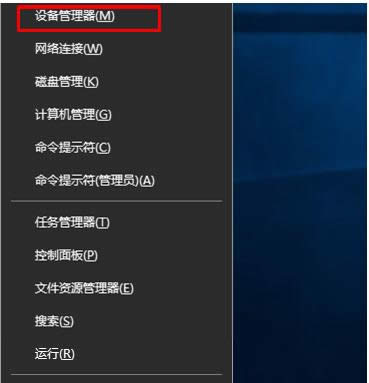
2、打开设备管理器后,展开“显示适配器”,下面就能看到你的显卡了!(如果是双显卡电脑则会有两个选项,一般我们只需要对独立显卡进行回滚)(以下是虚拟机,仅为示范用);
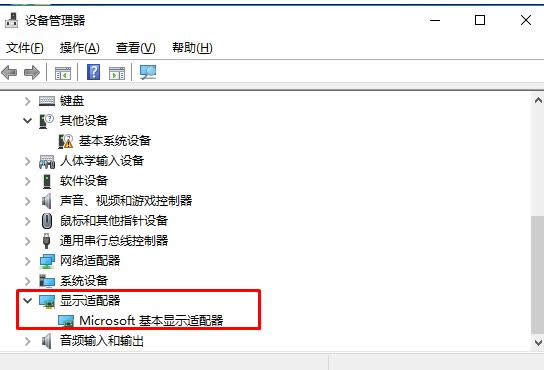
3、双击你需要回滚驱动的显卡,然后选择“驱动程序”,我们就可以看到“回退”按钮了!点击后就可以进行驱动回退了!
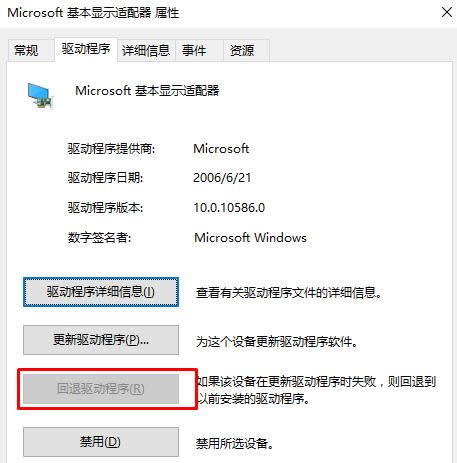
补充说明:虚拟机中截图,所以回退为灰色。
要是用户在对硬件驱动进行更新后也遇到蓝屏等问题的话,不妨试试上面的操作方法将显卡驱动退回到原版本。更多有关系统问题敬请关注小鱼一键重装系统官网。
Microsoft Windows,是美国微软公司研发的一套操作系统,它问世于1985年,起初仅仅是Microsoft-DOS模拟环境,后续的系统版本由于微软不断的更新升级,不但易用,也慢慢的成为家家户户人们最喜爱的操作系统。